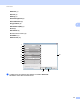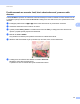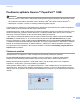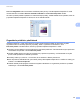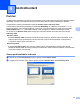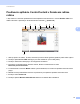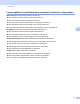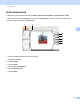Software User's Guide
Table Of Contents
- Príručka používateľa programov
- Použiteľné modely
- Definícia poznámok
- Upozornenie o zostavení a publikovaní
- DÔLEŽITÁ INFORMÁCIA
- Obsah
- Časť I: Ovládacie tlačidlá zariadenia
- Časť II: Windows®
- 2 Tlač
- Používanie ovládača tlačiarne Brother
- Tlač dokumentu
- Obojstranná tlač
- Simultánne skenovanie, tlač a faxovanie
- Nastavenia ovládača tlačiarne
- Prístup k nastaveniam ovládača tlačiarne
- Karta Základné
- Karta Rozšírené
- Karta tlačových profilov
- Podpora
- Karta Príslušenstvo
- Karta Porty
- Funkcie v ovládači tlačiarne BR-Script3 (emulácia jazyka PostScript® 3™)
- Status Monitor
- 3 Skenovanie
- Skenovanie dokumentu pomocou ovládača TWAIN
- Skenovanie dokumentu pomocou ovládača WIA
- Skenovanie dokumentu pomocou ovládača WIA (Windows Fotogaléria a Windows Faxovanie a skenovanie)
- Používanie aplikácie Nuance™ PaperPort™ 12SE
- Zobrazenie položiek
- Organizácia položiek v priečinkoch
- Rýchle prepojenia na iné aplikácie
- Aplikácia Nuance™ PaperPort™ 12SE umožňuje konvertovať text vo forme obrázku na editovateľný text
- Importovanie položiek z iných aplikácií
- Exportovanie položiek do iných formátov
- Odinštalovanie aplikácie Nuance™ PaperPort™ 12SE
- 4 ControlCenter4
- Prehľad
- Používanie aplikácie ControlCenter4 v Domácom režime režime
- Karta skenovania
- Karta PC-FAX (pre modely MFC)
- Karta Nastavenia zariadenia
- Karta Podpora
- Používanie aplikácie ControlCenter4 v Pokročilom režime
- Karta skenovania
- Karta PC-Copy
- Karta PC-FAX (pre modely MFC)
- Karta Nastavenia zariadenia
- Karta Podpora
- Karta Vlastné nastavenia
- Stručná príručka pre skenovanie
- Zmena nastavení tlačidla skenovania pre ponuku Skenovať do počítača
- 5 Diaľkové nastavenie (pre modely MFC)
- 6 Softvér Brother PC-FAX (pre modely MFC)
- 7 Nastavenie brány firewall (iba pre sieťových používateľov)
- 2 Tlač
- Časť III: Apple Macintosh
- 8 Tlač a faxovanie
- 9 Skenovanie
- 10 ControlCenter2
- 11 Diaľkové nastavenie (pre modely MFC)
- Časť IV: Používanie tlačidla pre skenovanie
- 12 Skenovanie (pre používateľov kábla USB)
- 13 Sieťové skenovanie (pre sieťových používateľov)
- Skôr než začnete používať funkciu Sieťové skenovanie
- Používanie tlačidla pre skenovanie na sieti
- Skenovať do e-mailu
- Skenovať do e-mail (e-mailový server, pre DCP-8250DN, MFC-8910DW a MFC-8950DW(T): štandardné, MFC-8510DN a MFC-8520DN: možnosť prevziať)
- Skenovať do obrázku
- Skenovať do OCR
- Skenovať do súboru
- Skenovať na FTP
- Skenovať na sieť (Windows®)
- Ako nastaviť nové predvolené nastavenie pre veľkosť súboru (Skenovať do E-mailu (E-mailový server), FTP a sieť, pre modely s 5-riadkovým LCD displejom)
- Ako nastaviť nové východiskové nastavenia skenovania do E-mailu(E-mailový server, pre model DCP-8250DN a MFC-8950DW(T))
- Používanie protokolu Web Services na skenovanie v sieti (Windows Vista® SP2 alebo vyššia verzia a Windows® 7)
- Index
65
Skenovanie
3
Používanie aplikácie Nuance™ PaperPort™ 12SE 3
Poznámka
• Aplikácia Nuance™ PaperPort™ 12SE podporuje iba operačné systémy Windows
®
XP (SP3 alebo novší),
XP Professional x64 Edition (SP2 alebo novší), Windows Vista
®
(SP2 alebo novší) a Windows
®
7.
• Nedostupné v krajinách, na ktoré sa vzťahujú príslušné regulácie exportu.
Program Nuance™ PaperPort™ 12SE pre Brother je aplikácia na správu dokumentov. Aplikáciu PaperPort™
12SE môžete použiť na zobrazenie skenovaných dokumentov.
Aplikácia PaperPort™ 12SE má dômyselný a jednoducho použiteľný systém pre radenie do priečinkov, ktorý
pomáha zorganizovať grafické a textové dokumenty. Umožňuje zmiešať alebo dať na „jednu hromadu“
dokumenty s rôznymi formátmi na tlač, faxovanie alebo radenie do priečinka.
Vtejto časti sú uvedené iba základné funkcie softvéru. Ďalšie informácie nájdete v dokumente Príručka
Začíname pre softvér Nuance™. Ak chcete zobraziť celý dokument Príručka Začíname pre program
Nuance™ PaperPort™ 12SE, na lište zvoľte kartu Pomocník a kliknite na položku Príručka Začíname. Keď
zinštalačného disku CD-ROM inštalujete softvér MFL-Pro Suite, program Nuance™ PaperPort™ 12SE pre
Brother sa nainštaluje automaticky. K aplikácii Nuance™ PaperPort™ 12SE sa dostanete cez skupinu
programov Nuance™ PaperPort™ SE, ktorá sa nachádza v umiestnení štart/Všetky programy/Nuance
PaperPort 12 na počítači.
Zobrazenie položiek 3
Aplikácia Nuance™ PaperPort™ 12SE umožňuje zobraziť položky niekoľkými spôsobmi:
Na lište Pracovná plocha sa zobrazuje položka v zvolenom priečinku s miniatúrou (malé grafické
zobrazenie, ktoré zobrazuje každú položku na pracovnej ploche alebo v priečinku) alebo ikonou.
Môžete zobraziť položky PaperPort™ 12SE (MAX súbory), ako aj položky, ktoré nie sú z aplikácie
PaperPort™ 12SE (súbory vytvorené použitím iných aplikácií).
Všetky grafické súbory (súbory *.max aplikácie PaperPort™ 12SE a ďalšie súbory) sa zobrazia a budú
obsahovať ikonu, ktorá označuje aplikáciu pre špecifický typ súboru, s ktorým je spojená alebo vytvorená.
Súbory, ktoré nie sú grafické, sú uvedené malou obdĺžnikovou miniatúrou a nie sú zobrazené ako skutočné
obrázky.